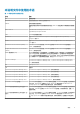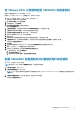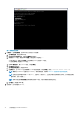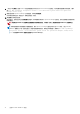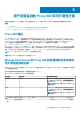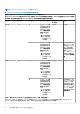Install Guide
● 在管理组的网络中启用虚拟交换机或虚拟机网络,以便与 OMIMSSC 设备和 MS 进行通信。
● 请确保有足够的内存资源可用于 Hyper-V 和 ESXi 主机上的虚拟机。有关资源的更多信息,请参阅 OMIMSSC 的一般系统要求。
使用以下方法之一安装 Dell EMC OMIMSSC 设备:
1. 如果您正在使用 Hyper-V,则使用 .vhd 文件部署虚拟机。有关详细信息,请参阅在 hyper-v 上部署和配置 OMIMSSC 设备虚拟
机。
2. 如果您正在使用 VMware ESXi 版本 6.5 和更高版本,则使用 .ova 文件部署虚拟机。有关详细信息,请参阅在 VMware ESXi 上
部署和配置 OMIMSSC 设备虚拟机。
您可以设置 NTP 服务器,以在 hyper-V 主机或 ESXi 主机与 SCOM 管理服务器之间同步时间。
在 Hyper-V 上部署和配置 OMIMSSC 设备虚拟机
要设置 OMIMSSC,请使用 .vhd 文件在 hyper-v 上部署虚拟机:
1. 在 Hyper-V Manager 中,从操作菜单中选择新建,然后单击虚拟机管理器
随即显示新虚拟机向导。
2. 在开始之前,请单击下一步。
3. 在指定名称和位置下,为虚拟机提供一个名称。
如果要将虚拟机存储到另一个位置,则选择 S 将虚拟机存储到另一个位置,单击浏览并浏览到新位置。
4. 在指定生成中,选择生成 1,然后单击下一步。
5. 在分配内存中,分配在前提条件中所述的内存容量。
6. 在配置联网 > 连接中,选择要使用的网络,然后单击下一步。
7. 在连接虚拟硬盘中,选择使用一个现有虚拟硬盘,浏览至 OMIMSSC—v7.2 VHD 文件所在的位置,然后选择该文件。
8. 在摘要中,确认已提供的详细资料,并单击完成。
9. 将虚拟处理器数量计数值设置为 4。默认情况下,处理器计数设置为 1。
要设置处理器计数,请执行以下操作:
a. 右键单击设备并选择设置。
b. 在设置中,选择处理器,然后将虚拟处理器的数量设置为 4。
10. 确保 hyper-V 主机与 SCOM 管理服务器之间的时间同步。
11. 在 hyper-V 上托管的虚拟机上启用时间同步选项。
a. 选择在 hyper-V 上托管的虚拟机。
b. 右键单击虚拟机,并选择设置。
c. 选择管理 > 集成服务 > 时间同步。
验证在 hyper-V 上托管的 OMIMSSC 设备虚拟机
要验证已适当配置设备虚拟机,请选择并右键单击设备虚拟机,单击设置,然后执行以下任务:
1. 检查设备的内存分配是否符合 OMIMSSC 的一般系统要求中所述的要求。否则在启动 RAM 中提供内存,然后单击应用。
2. 检查处理器计数是否符合 OMIMSSC 的一般系统要求中所述的要求。否则在处理器下的虚拟处理器数量计数中提供处理器计数的
数量。
3. 检查 IDE 控制器下的虚拟硬盘字段:IDE 控制器 0 > 硬盘驱动器。虚拟硬盘引用 OMIMSSC — v7.2 文件,否则单击浏览并导航
到解压缩 VHD 文件的位置,然后选择 OMIMSSC —v7.2 文件并单击应用。
4. 检查网络适配器 > 虚拟交换机是否连接到物理 NIC 卡,否则配置 NIC 卡,并从虚拟交换机下拉菜单中选择相应的 NIC 卡,然后
单击应用。
5. 从 Hyper-V Manager 菜单中,右键单击设备虚拟机并执行以下任务:
a. 单击连接,然后单击开始。
如果使用所选虚拟硬盘为设备新创建的虚拟机未能引导并出现任何内核错误异常,则编辑虚拟机设置,然后编辑虚拟机设置
并且启用此虚拟机的动态内存选项。
14 安装和配置 Dell EMC OMIMSSC